平台は通常、上から見た状態で商品の陳列を行ない棚割編集を行ないますが、POP挿入時に限り、正面から見た状態に視点を切り替えて操作します。
平台には、「前」「中央」「後」と挿入位置を選択してPOP挿入できます。
【対処法】
- 平台を選択している状態で[POP配置]タブを選択すれば視点が切り替わります。
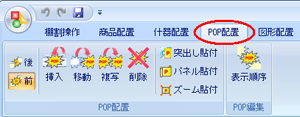
- [POP配置]-[挿入]をクリックして、POPリストより挿入したいPOPを選択します。
- POPを挿入したい場所でクリックします。
「前」「中央」「後」「取消」選択画面が表示されます。

- POP挿入したい位置を選択画面より選択し、POPを挿入します。
- 棚割編集画面ではPOP挿入位置の確認ができないため、確認する場合は「3D表示」機能を使用します。
- [棚割編集]-[3D表示]を選択し、編集中の棚割モデルを3D表示で再現してPOPの挿入位置を確認します。

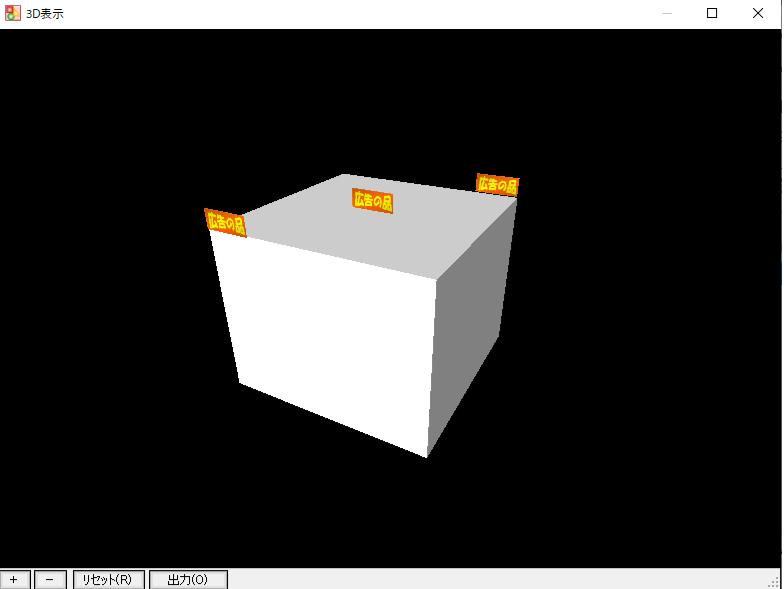
【参考】
「3D表示」機能の詳細設定方法は、下記手順で操作マニュアルを参照してください。
棚POWERのヘルプメニュー・「マニュアル」を選択します。
「目次」より「棚割の作成」-「棚割操作で可能なその他項目」-「棚割の3D表示」を選択します。
 ログオン
ログオン